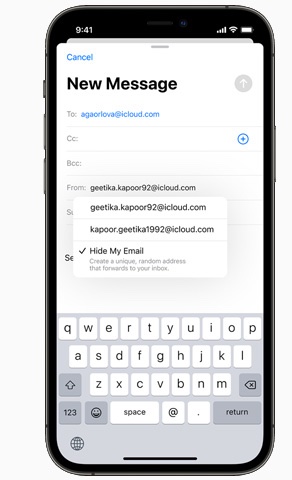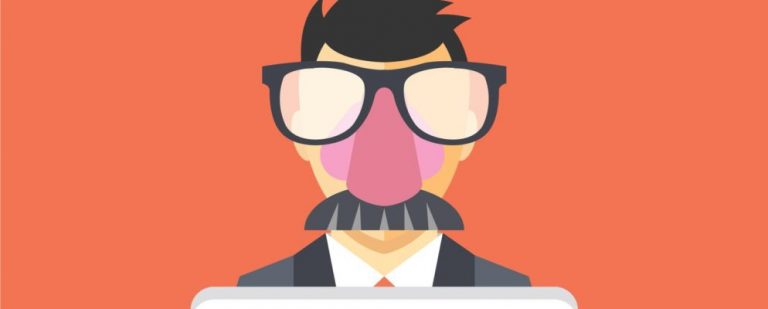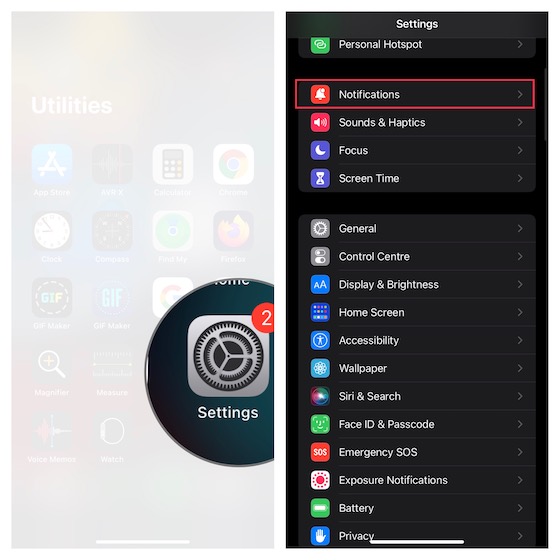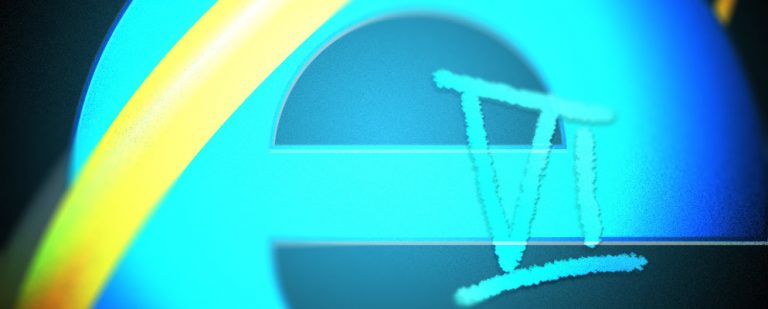Автояркость не работает на iPhone? 8 способов исправить это
Автояркость давно стала важной функцией iOS. Оснащенный датчиком внешней освещенности, iPhone автоматически настраивает яркость экрана в соответствии с текущими условиями освещения. Например, когда вы переместитесь в темное место, датчик обнаружит это и снизит яркость экрана.
А когда вы переходите в ярко освещенное место, он увеличивает яркость, чтобы вам было удобнее смотреть. Мало того, эта функция также снижает ненужный расход заряда батареи. Тем не менее, это не всегда точно.
Иногда датчик может неправильно считывать окружающую обстановку, в результате чего экран остается слишком тусклым или слишком ярким. Но не волнуйтесь, если вы столкнулись с проблемами автоматической яркости на своем iPhone, так как вот несколько полезных советов, которые помогут вам исправить функцию автоматической яркости, не работающую на iPhone.
Что вызывает проблему с неработающей автояркостью на iPhone?
Есть несколько причин, по которым автояркость перестает работать на вашем iPhone. Например, проблема может быть связана с неисправной или потрескавшейся защитной пленкой для экрана, пылью, забивающей датчик внешней освещенности, или дешевой заменой дисплея стороннего iPhone.
Программы для Windows, мобильные приложения, игры - ВСЁ БЕСПЛАТНО, в нашем закрытом телеграмм канале - Подписывайтесь:)
Помимо всех этих причин, различная ошибка программного обеспечения всегда может привести к сбою датчика окружающей среды и неработающей проблеме автояркости на вашем iPhone.
Лучшие советы по исправлению автоматической яркости, не работающей на iPhone
1. Очистите область выемки iPhone.
Первое, что вам нужно сделать, чтобы исправить плохо работающий датчик окружающей среды на вашем iPhone, – это очистить область вокруг него. Встроенный датчик внешней освещенности расположен в верхней части экрана iPhone в системе камеры True Depth Face ID (известной как выемка). Вы можете использовать мягкую ткань без ворса для очистки экрана, чтобы убедиться, что на датчике и вокруг него нет грязи.
Если грязный датчик внешней освещенности был причиной того, что автояркость не работала на вашем iPhone, это необходимо исправить сейчас.
2. Выключите / включите автояркость.
Иногда мягкий сброс – это все, что вам нужно, чтобы решить проблему с автоматической яркостью на вашем устройстве iOS. Так что обязательно попробуйте этот простой, но эффективный трюк. Вот что вам нужно сделать:
- Откройте приложение «Настройки» на своем iPhone и перейдите в раздел «Специальные возможности» -> «Дисплей и размер текста». Теперь прокрутите вниз и выключите переключатель «Автояркость».
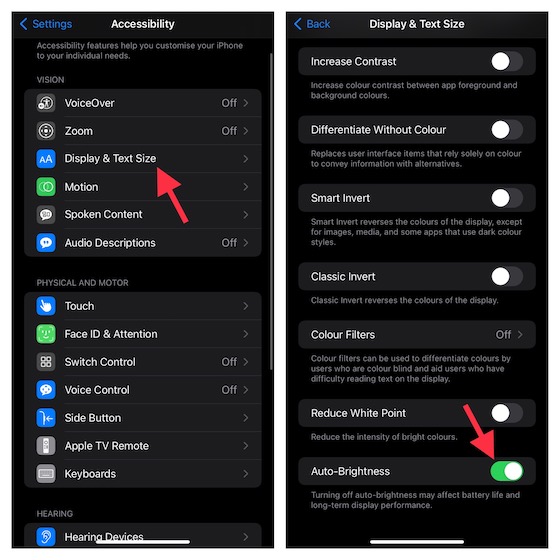
- После этого перезагрузите iPhone и перейдите на ту же страницу настроек, что и на шаге выше. Затем снова включите переключатель «Автояркость».
3. Выполните полный сброс iPhone.
Удалив случайный кеш и временные файлы, аппаратный сброс часто может решить общие проблемы iOS, которые могут привести к тому, что программные функции, такие как автоматическая яркость, не будут работать должным образом на вашем iPhone. Поэтому не забудьте попробовать и этот изящный хакер.
- На iPhone 8 или новее: нажмите и быстро отпустите кнопку увеличения громкости. Затем нажмите и быстро отпустите кнопку уменьшения громкости. Затем нажмите и удерживайте кнопку питания, пока на экране не появится логотип Apple.
- На iPhone 7/7 Plus: одновременно удерживайте кнопку питания и кнопку уменьшения громкости, пока на экране не появится логотип Apple.
- На iPhone 6s / 6s Plus или более ранней версии : удерживайте кнопку «Домой» и кнопку питания, пока на экране не появится логотип Apple.
4. Снимите защитную пленку с экрана.
Ни одно из вышеперечисленных решений не помогло решить проблему с неработающей автояркостью на вашем iPhone? Ну попробуй снять защитную пленку. Не многие защитные кожухи имеют размеры, вырезанные лазером (особенно более дешевые). Если проблема не устранена, возможно, это связано с защитой экрана.
После того, как вы сняли защитную пленку, проверьте, автоматически ли регулируется яркость экрана в соответствии с условиями освещения вашего окружения. Если это так, значит, виновата ваша защитная пленка для экрана, а не iPhone. 
5. Попробуйте отключить ночную смену.
Если проблема с автоматической яркостью на вашем iPhone еще не решена, мы предлагаем отключить Night Shift в качестве следующего надежного решения. Возможно, это мешает работе функции автоматической яркости. Для непосвященных Night Shift автоматически переключает цвета дисплея вашего iPhone на более теплый конец цветового спектра в ночное время.
- Откройте «Настройки» на своем iPhone, перейдите в раздел «Дисплей и яркость» -> «Ночная смена» и выключите переключатель «Включить вручную до завтра». Теперь экран iPhone должен вернуться к более холодным цветовым тонам, и проблема с неработающей автоматической яркостью должна быть решена.
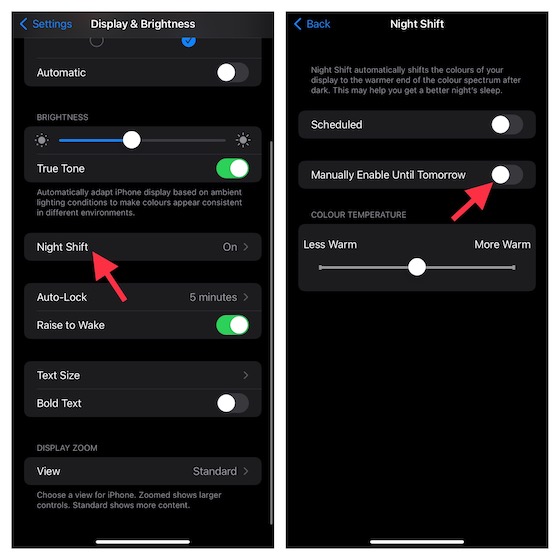
6. Получите замену оригинального дисплея iPhone
Если вы недавно отремонтировали экран iPhone у неавторизованного поставщика услуг, убедитесь, что дисплей не вызывает проблемы. Часто обнаруживается, что сторонние дисплеи iPhone (в частности, дубликаты) не соответствуют таким вещам, как Face ID (из-за чего он перестает работать), True Tone и автояркость. Поэтому обратитесь к своему поставщику услуг, чтобы узнать о дисплее и попросить его использовать подлинный, если необходимо.
7. Сбросьте все настройки на вашем iPhone.
Если до сих пор у вас ничего не работает, попробуйте стереть существующие настройки и вернуть их к заводским настройкам по умолчанию на вашем iPhone. Этот обходной путь пригодится при решении сложных проблем с программным обеспечением iOS.
Итак, мы будем полагаться на это, чтобы устранить неприятную проблему с неработающей автояркостью на нашем iPhone.
- В iOS 15 или новее : откройте приложение «Настройки» на своем iPhone -> «Основные» -> «Перенос» или «Сброс iPhone» -> «Сброс» -> «Сбросить все настройки».
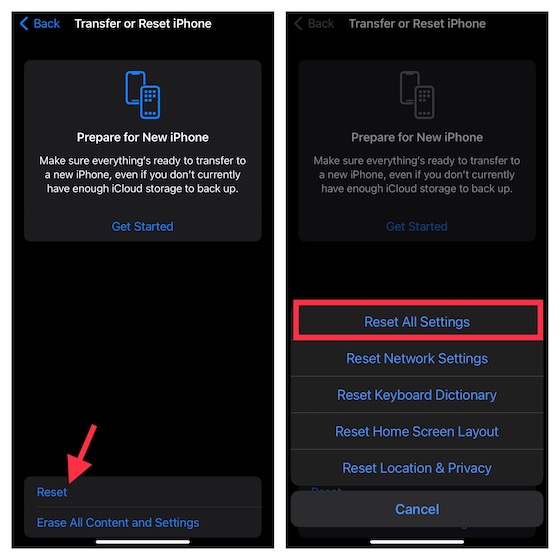
- В iOS 14 или более ранней версии: перейдите в приложение «Настройки» на вашем iPhone -> Общие -> Сброс -> Сбросить все настройки.
8. Обновите программное обеспечение на вашем iPhone.
Учитывая, насколько глючными были недавние обновления iOS, вы никогда не должны исключать возможность ошибки программного обеспечения, из-за которой датчик внешней освещенности перестает работать должным образом.
Если это так, это может привести к сбою функции автоматической яркости на вашем iPhone. Следовательно, обновите программное обеспечение iOS, если автояркость на вашем iPhone продолжает работать некорректно.
- Перейдите в приложение «Настройки» на своем iPhone и перейдите в «Общие» -> «Обновление программного обеспечения». Затем без проблем загрузите и установите последнюю версию iOS.
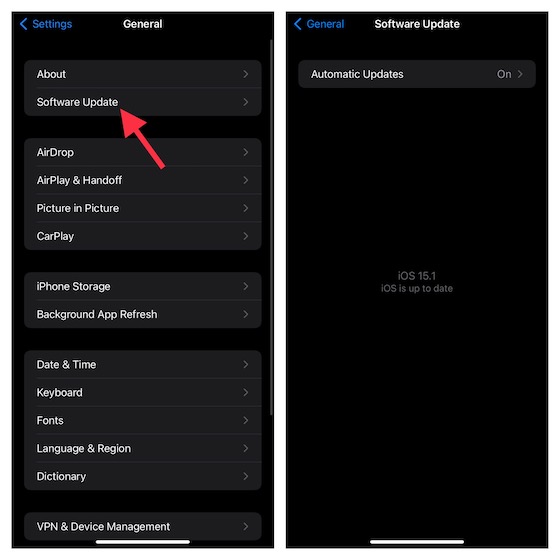
Вот и все! Вернулась ли функция автоматической яркости в нормальное состояние на вашем устройстве iOS? Я надеюсь, что одно из этих восьми решений помогло решить эту неприятную проблему на вашем iPhone.
Сообщите нам о приеме, который помог вам решить эту проблему. И если вы знаете какие-либо другие эффективные приемы или обходные пути, которые могут помочь решить проблему с неработающей автояркостью на iPhone, обязательно прокомментируйте их ниже.
Программы для Windows, мобильные приложения, игры - ВСЁ БЕСПЛАТНО, в нашем закрытом телеграмм канале - Подписывайтесь:)